Transfiera fotos de iPhone a una unidad externa de forma rápida y segura
Con el tiempo, tu teléfono consume mucho espacio debido a la cantidad de fotos y vídeos que tienes. Nadie quiere borrar esas preciosas y preciadas fotos, por lo que debes transferir las fotos desde el iPhone al disco duro externo. La capacidad de un disco duro externo es mucho mayor que el almacenamiento de su iPhone. Por lo tanto, aquí hay 5 formas eficientes de transferir fotos desde un iPhone a un disco duro externo. ¡Empiece ahora a mover sus archivos importantes desde el iPhone y ahorre más espacio de almacenamiento!
Lista de guías
Transfiera fotos de iPhone con AnyRec PhoneMover [recomendado] Importar fotos desde iPhone a través de la aplicación Fotos de Windows Mover fotos desde iPhone usando la aplicación Fotos de Mac Transferir fotos desde iPhone con iCloud Importar fotos de iPhone con captura de imagen Preguntas frecuentes sobre la transferencia de fotos de iPhone al disco duro externo| Comparación | AnyRec PhoneMover | Aplicación Fotos de Windows | Aplicación Fotos de Mac | iCloud | Captura de imagen |
| Plataforma | Ventanas 11/10/8/7 | Ventanas 11/10/8 | macOS X 10.10.3 y posteriores | Windows / Mac | Mac |
| Eficiencia ◆ Transferencia por lotes ◆ Transferencia selectiva | Ambos admiten transferencias selectivas y por lotes y ofrecen las soluciones más efectivas para realizar copias de seguridad y restaurar datos en iPhones y computadoras. | Es una aplicación integrada que sólo admite la transferencia selectiva de sus fotos y vídeos. | Otra aplicación integrada que te permite transferir fotos de forma selectiva o transferirlas por lotes a tu computadora. | Solo admite la transferencia selectiva de archivos y puede realizar copias de seguridad y restaurar datos del iPhone rápidamente. | Ofrece transferencia selectiva y por lotes y funciona de manera similar a iCloud. |
| Dificultad | muy facil | Fácil | Fácil | Fácil pero necesita su cuenta de ID de Apple. | Fácil |
| Otros datos soportados | Vídeos, música, contactos y mensajes | Fotos y vídeos | Fotos y vídeos | Fotos, Contactos, Calendario, Notas, Correo, etc. | Fotos y vídeos |
Manera fácil de transferir fotos desde iPhone a un disco duro externo [recomendado]
Supongamos que está buscando una forma manejable de transferir fotos desde el iPhone al disco duro externo. En ese caso, debes estar buscando AnyRec PhoneMover. Es una excelente herramienta para transferir datos desde su dispositivo iOS, incluidas fotos, videos, contactos y más. Este programa no ofrece más que comodidad para transferir fotos desde el iPhone al disco duro externo con un solo clic, ya que puede seleccionar la imagen que desee para compartir o realizar una transferencia por lotes sin esfuerzo. Además, te permite eliminar fotos no deseadas o duplicadas directamente dentro del programa con gran facilidad.

Transfiera todas las fotos o las seleccionadas desde iPhone y otros dispositivos.
Obtenga la función de vista previa incorporada para verificar todos los detalles antes de realizar la transferencia.
Crea nuevos álbumes, organiza fotos, elimina las duplicadas y más.
Convierta fotos HEIC a JPEG o PNG antes de transferirlas.
100% seguro
Paso 1.Antes de comenzar a transferir fotos desde el iPhone al disco duro externo, confirme que tiene la última versión de iTunes en su computadora y un cable USB viable para conectar su iPhone. Si lo has hecho, inicia AnyRec PhoneMover y vincula tu iPhone para comenzar a escanear.

Paso 2.Toque la opción "Permitir" en su iPhone para permitir que su computadora acceda a los datos de su iPhone. Luego, haz clic en la sección "Fotos" de la pestaña del lado izquierdo.

Cuando aparezcan todas las fotos de su iPhone en la pantalla, haga clic en las que desea transferir al disco externo, o haga clic en la casilla "Verificar todo" arriba si desea transferir todas las fotos del iPhone al disco duro externo.

Paso 3.Más tarde, puedes hacer clic en el botón "Exportar a PC" para mover las fotos de tu iPhone a la computadora. Luego, determine la carpeta de su disco duro externo para almacenar esas fotos, pero recuerde tener su disco duro externo conectado a su computadora.

Transfiera fotos directamente desde iPhone al disco duro externo en Windows
Para algunos que no prefieren instalar software para transferir fotos desde el iPhone al disco duro externo, lo bueno es que pueden hacerlo directamente en la aplicación Fotos de Windows. Es una aplicación integrada que ofrece un proceso sencillo para compartir todas esas fotos y liberar espacio. Además de eso, puedes editar y organizar videos y fotos dentro de la aplicación.
Paso 1.Vincula tu iPhone a tu PC con Windows y navega hasta la aplicación "Fotos" haciendo clic en el menú "Inicio" y ubicándola allí. No olvide conectar también su disco duro externo.
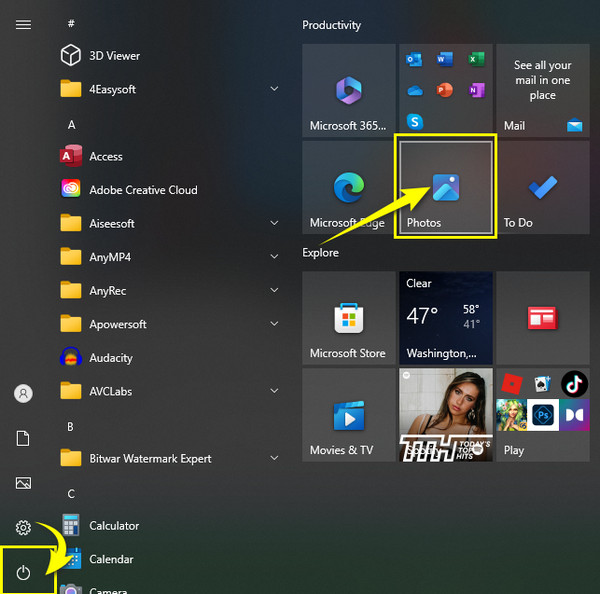
Paso 2.En la aplicación "Fotos", haga clic en "Importar" y seleccione "Desde un dispositivo USB". Luego, elija las fotos que desee mover. Tu puedes ahora transferir fotos desde iPhone a una PC con Windows o disco duro externo.
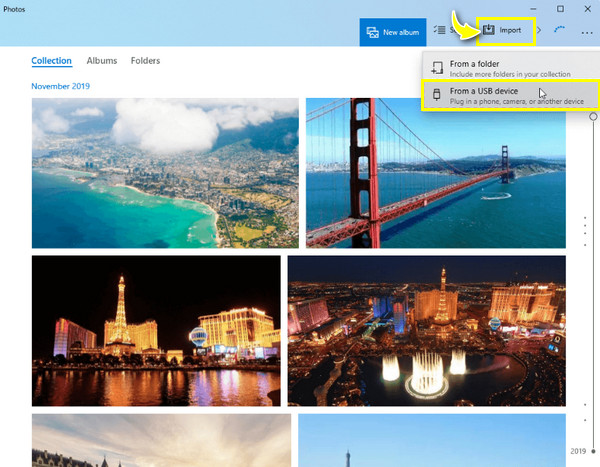
Paso 3.Proceda a seleccionar una carpeta en su disco duro externo haciendo clic en "Configuración de importación" y yendo a "Cambiar el destino de importación" y "Listo". Finalmente, haga clic en "Importar seleccionados" para comenzar.
Cómo transferir fotos desde iPhone a un disco duro externo en Mac
Al igual que Windows, Mac te permite hacer copias de seguridad de las fotos del iPhone en un disco duro externo usando la aplicación Fotos, una alternativa al iPhone en versiones más recientes. Con él, puedes obtener rápidamente tus fotos sanas y salvas mientras liberas más espacio en tu iPhone. Sin instalar nada, puedes transferir fotos desde el iPhone al disco duro externo; sin embargo, esto se puede hacer si ejecuta macOS X 10.10.3 o posterior.
Paso 1.Comience vinculando su iPhone y su disco duro externo a su Mac. Luego, abre la aplicación "Fotos", dirígete a la sección "Dispositivos" en el menú de la izquierda y elige tu dispositivo iOS.
Paso 2.Haz clic en la opción "Importar a" y decide guardar las fotos importadas en tu disco duro externo, entre otras opciones, desde el menú desplegable.
Paso 3.Una vez que haya terminado de configurarlos, haga clic en "Importar todas las fotos nuevas" o elija selectivamente las fotos para transferir. Por último, haga clic en "Importar [número] seleccionado". Luego podrá moverlos rápidamente a la carpeta de su disco duro externo. También puedes usar iCloud para transferir fotos desde iPhone a iPad.
Utilice iCloud para transferir fotos desde iPhone al disco duro externo
Hecho con métodos separados para Windows y Mac, este es el método adecuado para ambas plataformas. iCloud, un almacenamiento en la nube para usuarios de iOS/macOS, te permite transferir fotos desde el iPhone al disco duro externo. Una vez el Fotos de iCloud está habilitado en su iPhone, las fotos se almacenan automáticamente en la nube para realizar una copia de seguridad. Luego, descárgalo en tu computadora iniciando sesión en la aplicación iCloud o en la página principal.
Paso 1.Una vez que verifiques que "Fotos de iCloud" está habilitado en tu iPhone. Visita el sitio web de "iCloud" en tu navegador web o abre la "aplicación iCloud" en tu Mac e inicia sesión con el ID de Apple de tu iPhone.
Paso 2.Dirígete a la aplicación "Fotos", entre otras opciones, para acceder a las imágenes de tu iPhone almacenadas en la nube. Haga clic en la pestaña "Biblioteca" y elija las imágenes que desea transferir. Presione la tecla "Ctrl" para seleccionar varias imágenes que desee importar desde el iPhone al disco duro externo.
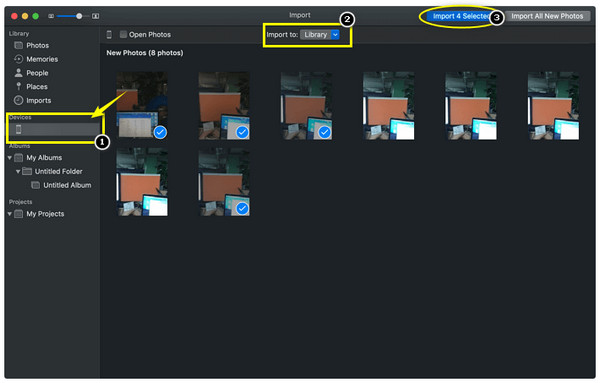
Paso 3.Si ha terminado, haga clic en el botón "Descargar" para guardar las fotos seleccionadas en su computadora. Establezca un vínculo entre su disco duro externo y su computadora. Luego, "copia y pega" la carpeta que almacena las fotos de tu iPhone en tu disco duro.
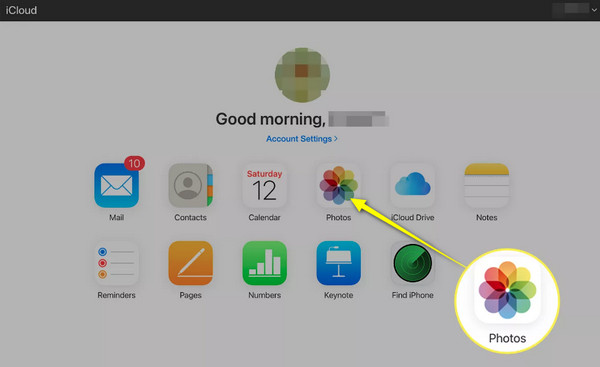
Importe fotos de iPhone al disco duro externo con captura de imagen
Afortunadamente para los usuarios de Mac, tienen otra opción para transferir fotos desde el iPhone al disco duro externo utilizando programas excepcionales de Mac, uno de los cuales es Image Capture. Este programa nativo de macOS es principalmente para dispositivos conectados externamente y maneja y procesa fotos y videos.
A continuación se explica cómo transferir imágenes del iPhone al disco duro externo con Image Capture de Mac:
Paso 1.Consigue un cable USB Lightning para conectar tu iPhone a tu Mac. Luego, conecte el disco duro a su Mac inmediatamente después.
Paso 2.Usando "Finder" o "Launchpad", encuentre el camino a "Captura de imagen". Una vez abierto, seleccione su dispositivo iOS en "DISPOSITIVOS" en la pestaña izquierda.
Paso 3.Procede a seleccionar las fotos que deseas transferir a tu disco duro externo. Presione la tecla "Comando" para seleccionar numerosos elementos. Después de seleccionar, haga clic en "Importar a" y elija su disco duro externo como ubicación.
Etapa 4.Para el último procedimiento, haga clic en el botón "Importar" para comenzar a transferir o en "Importar todo" para pasar a todas las fotos y videos de su iPhone.
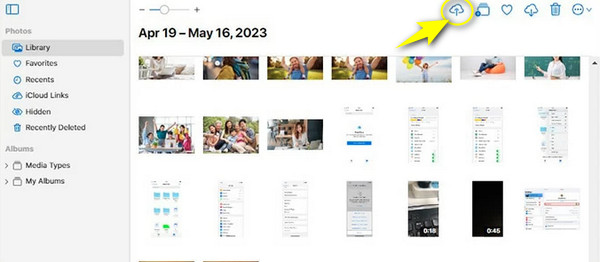
Preguntas frecuentes sobre la transferencia de fotos de iPhone al disco duro externo
-
¿Cómo transferir fotos desde iPhone a un disco duro externo?
En primer lugar, conecta tu iPhone y el disco duro externo a tu computadora. Luego, utilice una de las soluciones mencionadas anteriormente para transferir fotos, como la aplicación Fotos integrada, iCloud, Image Capture o software de terceros.
-
¿Puedo transferir fotos desde iPhone a un disco duro externo sin una computadora?
Sí. Con un cable USB-C, puedes conectar tu disco duro externo a tu iPhone sin una computadora para transferir fotos. De lo contrario, puedes conectar estos dispositivos con el cable Lightning a USB.
-
¿Cómo mover fotos desde iPhone al disco duro externo usando el Explorador de archivos?
Después de conectar su iPhone y su disco duro a su computadora con Windows, toque el botón Permitir para permitir que una computadora acceda a los datos de su iPhone. En su computadora, vaya a Esta PC, luego Apple iPhone a Almacenamiento interno y seleccione DCIM a 100Apple para ver su Camera Roll. Copie las fotos de iPhone seleccionadas y péguelas en su disco.
-
Aparte de iCloud, ¿puedo utilizar otros servicios basados en la nube para transferir fotos desde el iPhone al disco duro externo?
Sí. Después de conocer el método de transferencia de iCloud, también puede confiar en One Drive, Google Drive, Dropbox y otros para que le ayuden a compartir fotos en un disco duro. Es probable que los pasos sean similares entre sí.
-
¿Puedo organizar las fotos de mi iPhone en un disco duro externo?
Sí. Para hacerlo, deberá conectarlo a su computadora y luego organizarlo haciendo una copia de seguridad o eliminando elementos no deseados o duplicados.
Conclusión
Las citadas son formas comprobadas de transferir fotos desde un iPhone a un disco duro externo. Ya sea que desee realizar transferencias usando Windows o Mac, puede confiar en las soluciones de esta publicación, como la aplicación Fotos, Captura de imágenes, iCloud, etc. Entre ellas, la forma recomendada es usar AnyRec PhoneMover. Transferir datos, como fotos, vídeos, música, contactos y mensajes, nunca ha sido un desafío con este programa. Ya sea que quieras compartir datos entre iPhone, Android o computadora, ¡puedes hacerlo sin problemas! ¡Pruébalo hoy!
100% seguro
